V tem vodiču se boste naučili, kako izvoziti vectorsko datoteko v programu Adobe Illustrator. Vektorske datoteke so bistvene za oblikovanje grafik, saj ohranjajo svojo kakovost ne glede na velikost. To pomeni, da jih lahko uporabljate za različne namene, ne da bi se bali izgube kakovosti. Pojdimo skozi postopek korak za korakom.
Glavna spoznanja
- Adobe Illustrator vam omogoča, da izvozite grafike kot vektorske datoteke.
- Lahko izberete med različnimi vrstami datotek (EPS, SVG, AI).
- Po izvozu lahko datoteko AI ponovno odprete v programu Adobe Illustrator in naredite spremembe.
Korak za korakom
Najprej odprite Adobe Illustrator in ustvarite grafiko. Lahko uporabite različna orodja, kot je orodje za risanje s svinčnikom. Narišite obliko in pazite, da ustreza vašim zahtevam.
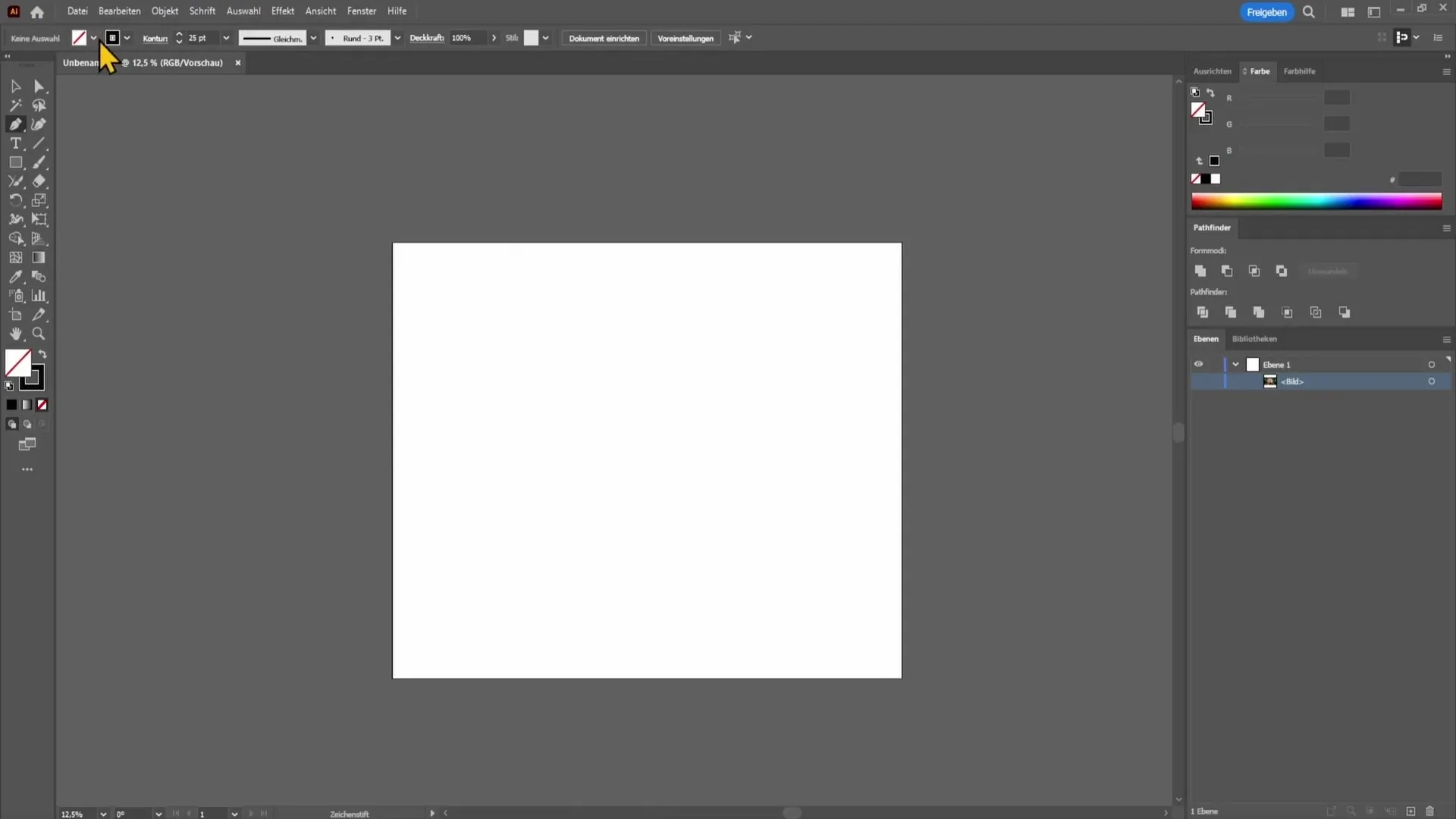
Ko je vaša grafika končana, jo lahko izvozite kot vektorsko datoteko. Za to pojdite v meni in kliknite na "Datoteka".
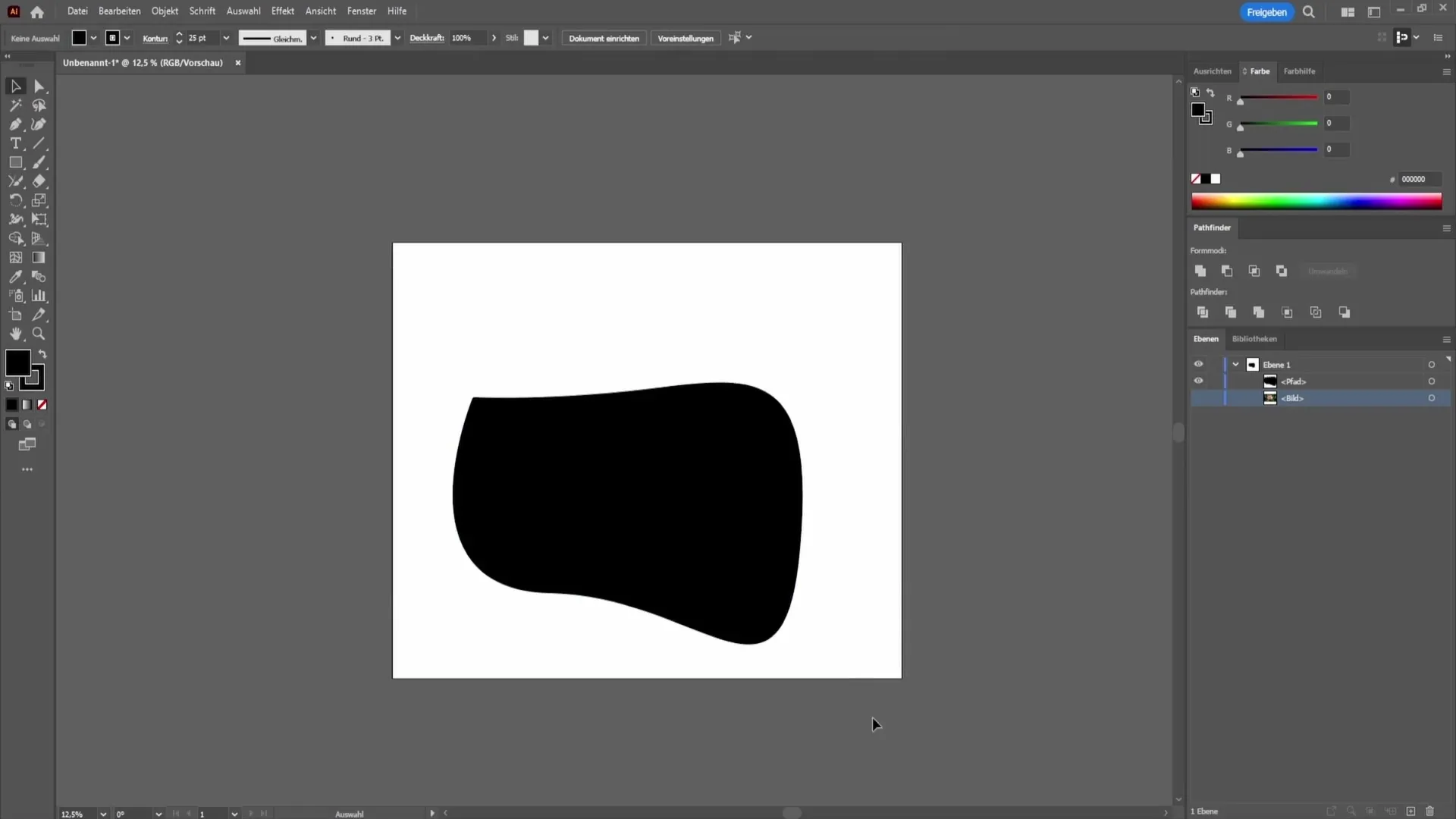
Izberite možnost "Shrani kot". Odprlo se bo novo okno, kjer lahko določite mesto shranjevanja na svojem računalniku.
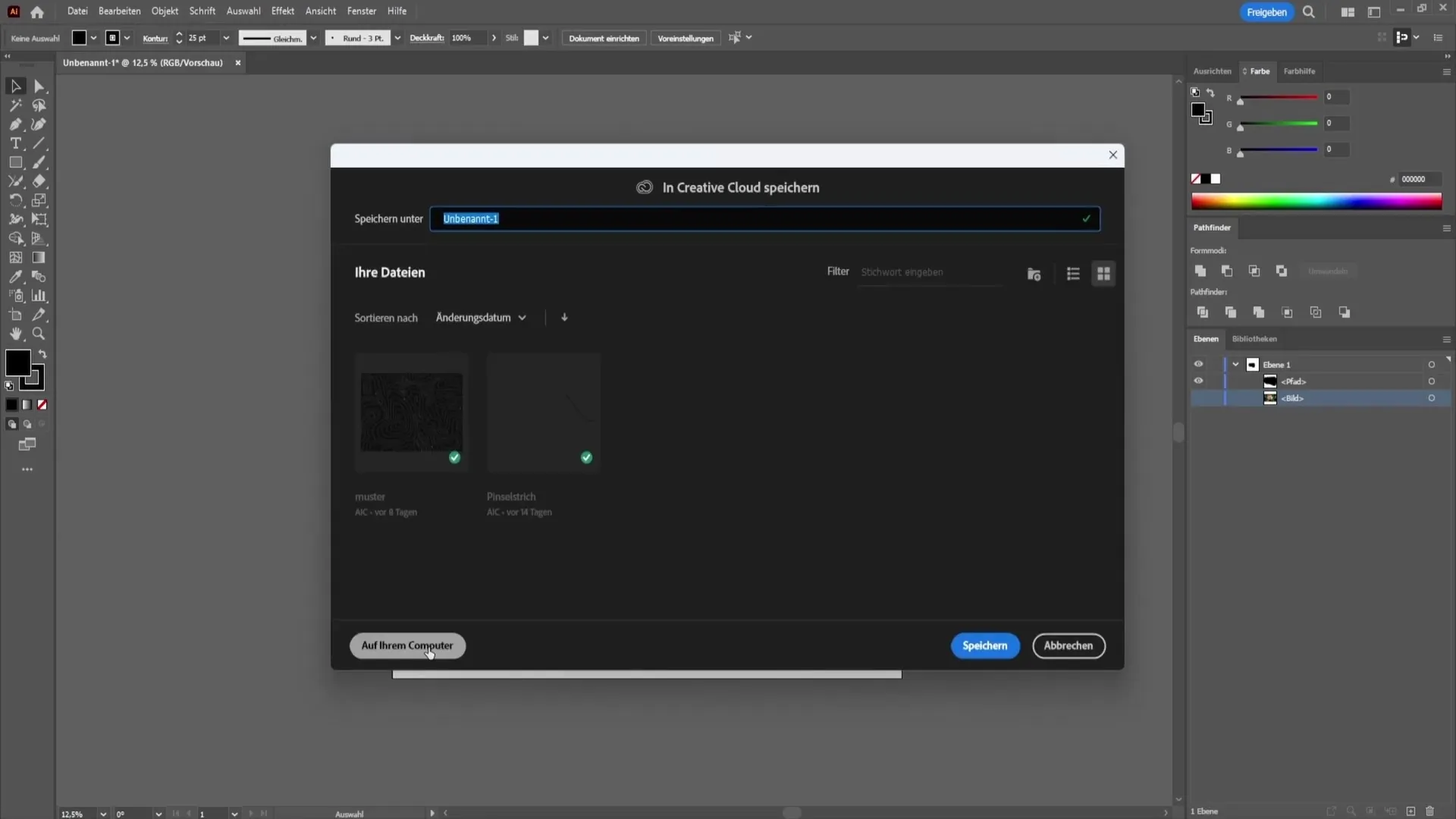
V tem oknu boste našli tudi možnost izbire oblike datoteke. Lahko izberete med EPS in SVG, saj sta obe obliki vektorskih datotek.
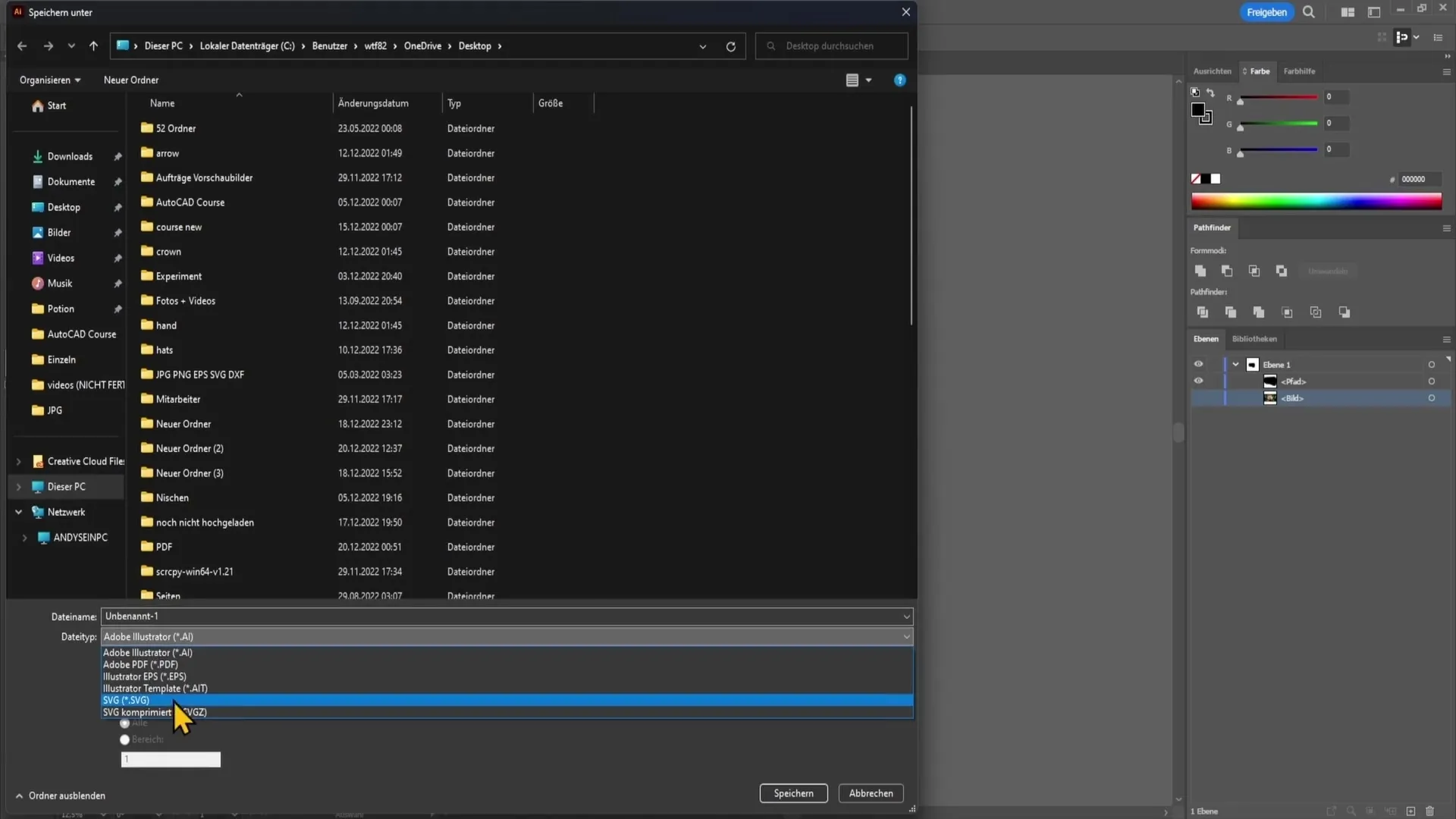
Pomembno je omeniti, da tudi Adobe Illustrator ustvari lastne vektorske datoteke, in sicer datoteke AI. Te lahko kasneje odprete, da nadaljujete delo na svojem projektu.
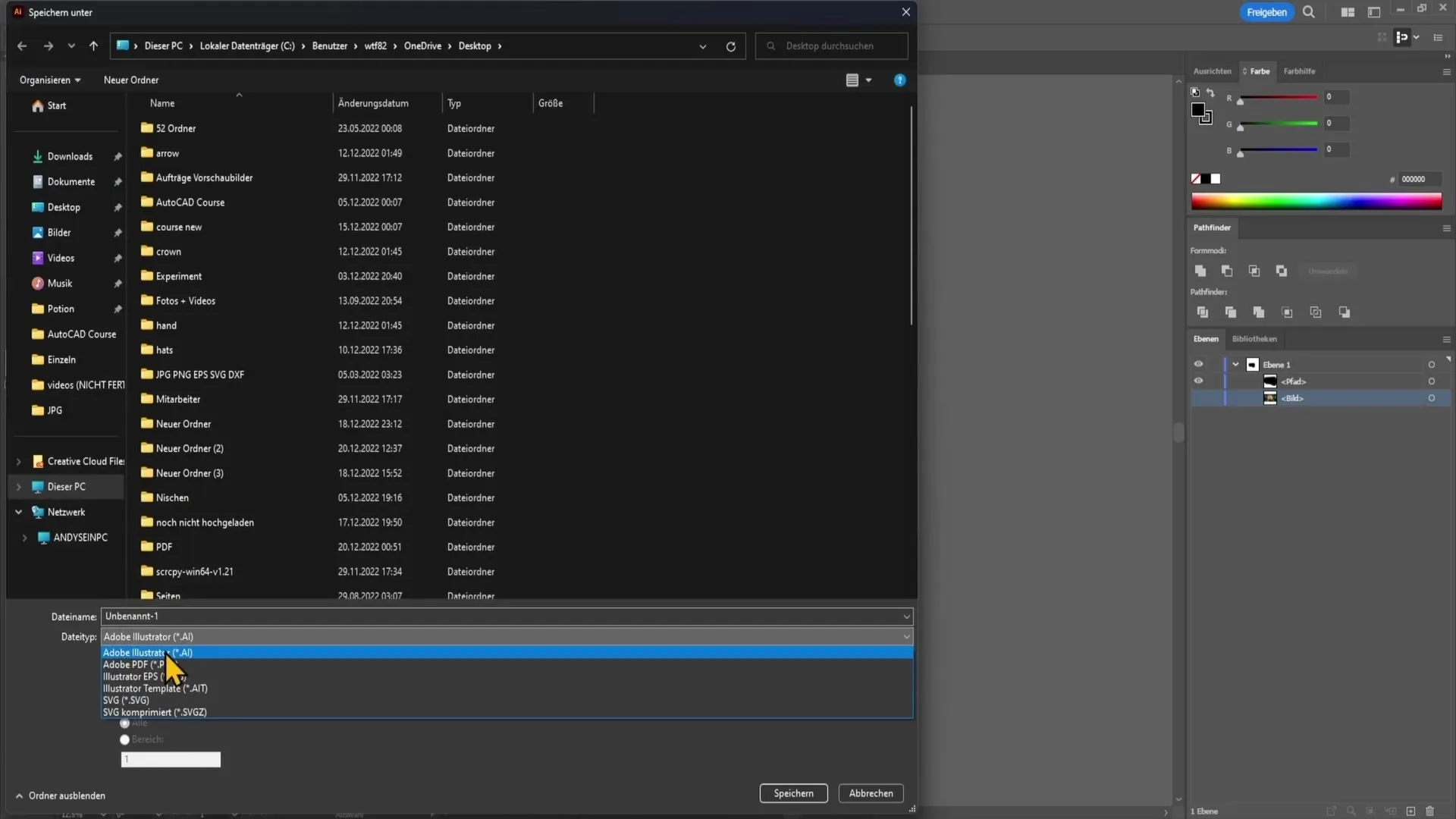
Na primer, če shranite datoteko AI, jo lahko neposredno odprete v programu Adobe Illustrator. Tako imate možnost narediti spremembe, ne da bi začeli znova.
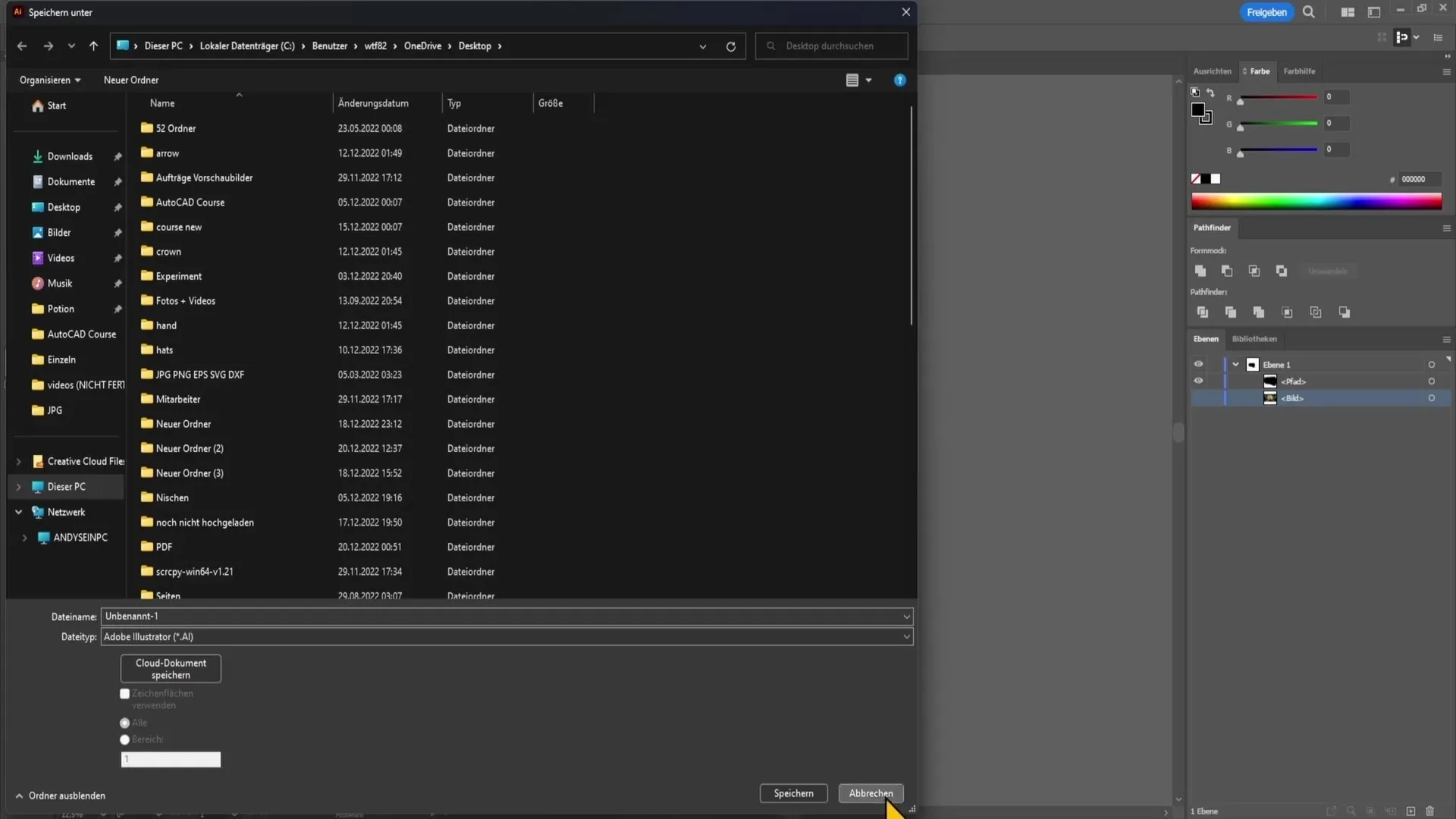
Si predstavljate, ko odprete datoteko AI, vidite enak dokument z enakimi sloji na desnem delu. To olajša obdelavo, saj vse ostane na istem mestu, kjer ste ga pustili.
Nato lahko preprosto brisali objekte, spreminjali barve ali izvajali druge prilagoditve, da optimizirate svoj dizajn.

Povzetek
V tem vodiču ste se naučili, kako ustvariti grafiko v programu Adobe Illustrator in jo izvoziti kot vektorsko datoteko. Spoznali ste, katere vrste datotek so na voljo in kako lahko datoteko AI ponovno odprete, da naredite spremembe.
Pogosto zastavljena vprašanja
Kako izvoziti vektorsko datoteko v programu Adobe Illustrator?Pojdete na "Datoteka", izberete "Shrani kot" in nato želeno vrsto datoteke, na primer EPS ali SVG.
Katere vrste datotek lahko izberem za vektorske grafike?Lahko izberete EPS ali SVG, pri čemer je AI prav tako vektorski format.
Ali lahko ponovno odprem izvoženo datoteko AI v programu Illustrator?Da, lahko datoteko AI ponovno odprete v programu Adobe Illustrator, da naredite spremembe.


